Maison >Tutoriel système >Série Windows >Solution au problème selon lequel la méthode de saisie Win7 ne s'affiche pas
Solution au problème selon lequel la méthode de saisie Win7 ne s'affiche pas
- 王林avant
- 2024-03-26 15:51:561361parcourir
L'éditeur php Banana vous apporte une solution au problème que la méthode de saisie win7 n'affiche pas. Lorsque vous utilisez le système Windows 7, vous rencontrez parfois le problème de l'impossibilité d'afficher la méthode de saisie, ce qui entraîne des problèmes lors de l'utilisation quotidienne. Cet article présentera en détail comment résoudre ce problème afin que votre méthode de saisie puisse reprendre un fonctionnement normal et améliorer votre expérience utilisateur.
1. Entrez [ctfmon] dans [Exécuter] dans [Démarrer] pour démarrer le service afin de résoudre ce problème. Comme le montre l'image :
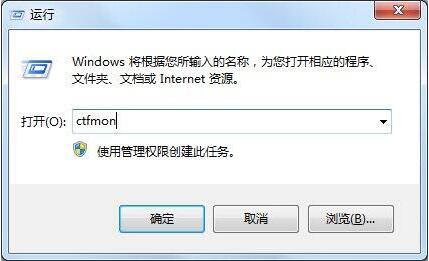
2. Si c'est bien la cause et que vous souhaitez vous en débarrasser une fois pour toutes, vous devez l'ajouter aux éléments de démarrage. Entrez [msconfig] dans [Exécuter] dans [Menu Démarrer], passez à l'élément [Démarrage] et vérifiez l'élément de démarrage [msconfig]. Si l'utilisateur dispose d'autorisations insuffisantes, l'élément de démarrage ne peut pas être affiché. Comme le montre l'image :
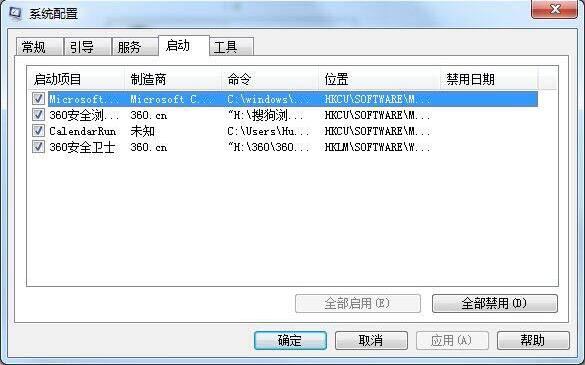
2. La méthode de saisie a été supprimée, ne laissant que [clavier américain] ou aucun
L'éditeur a également rencontré une situation similaire, et après avoir longuement cherché la raison, j'ai trouvé que c'était le cas après la désinstallation du pilote. La méthode de saisie personnalisée est automatiquement supprimée de la liste. La solution spécifique est également relativement simple, il suffit d'ajouter une méthode de saisie.
1. Entrez dans le panneau de contrôle. Comme le montre l'image :
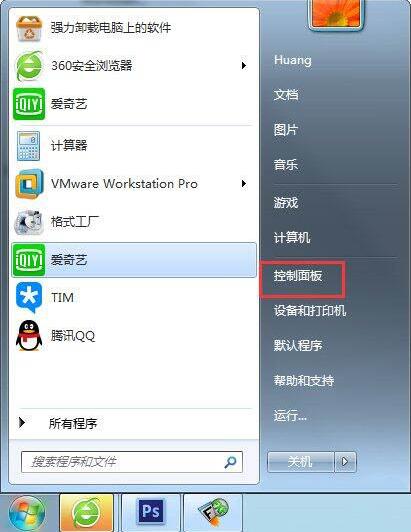
2. Changez le clavier ou une autre méthode de saisie. Comme le montre l'image :
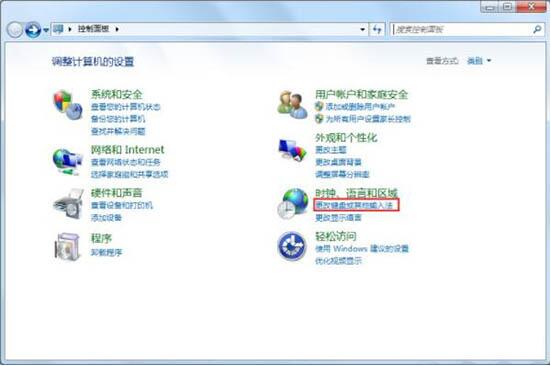
3. Cliquez pour changer de clavier. Comme le montre l'image :
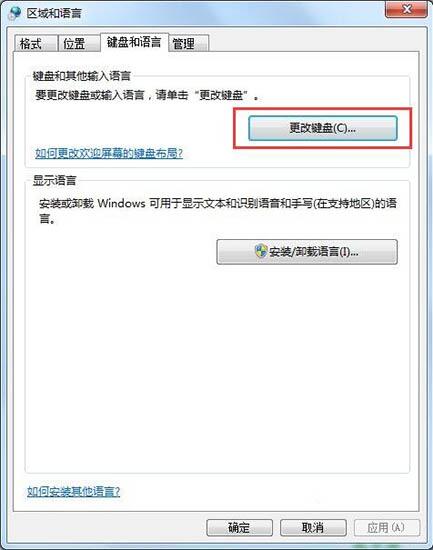
4. Cliquez sur Ajouter. Comme le montre l'image :
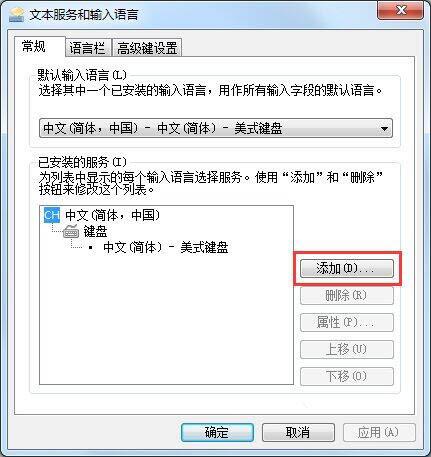
5. Faites défiler vers le bas et ajoutez une méthode de saisie existante. Comme le montre l'image :
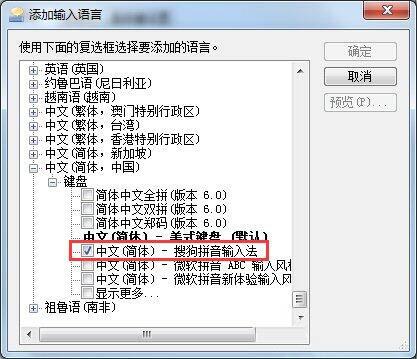
6. Confirmez la modification. Comme le montre l'image :
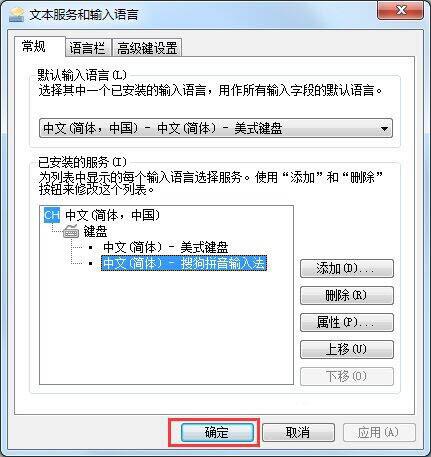
Ce qui précède est le contenu détaillé de. pour plus d'informations, suivez d'autres articles connexes sur le site Web de PHP en chinois!
Articles Liés
Voir plus- Comment accéder au système si vous oubliez votre mot de passe dans win7 ?
- Comment cracker le mot de passe win7
- Comment supprimer complètement la méthode de saisie Sogou dans win10 ?
- Comment définir les fichiers Win7 en lecture seule
- Comment désinstaller la méthode de saisie Microsoft Pinyin dans le système Win10 ?

